Page 1
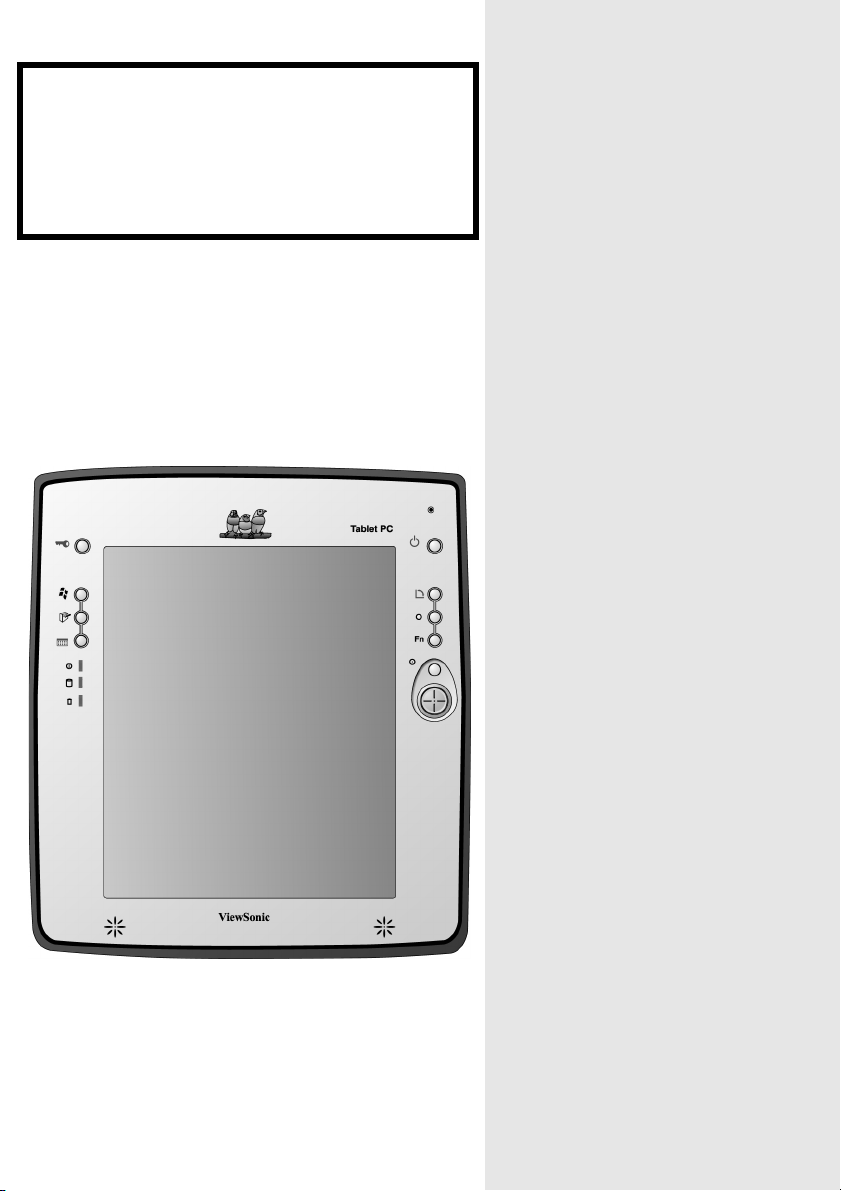
重要说明!
有关所有技术支持问题,或本指南中介绍的任一
项“包装内容”缺失,请在返还产品前与
ViewSonic 联系。请参见本指南中的 “客户支
持”表。
®
ViewSonic
Tablet PC V1100
使用手册
Microsoft® Windows XP
Tablet PC Edition
Page 2
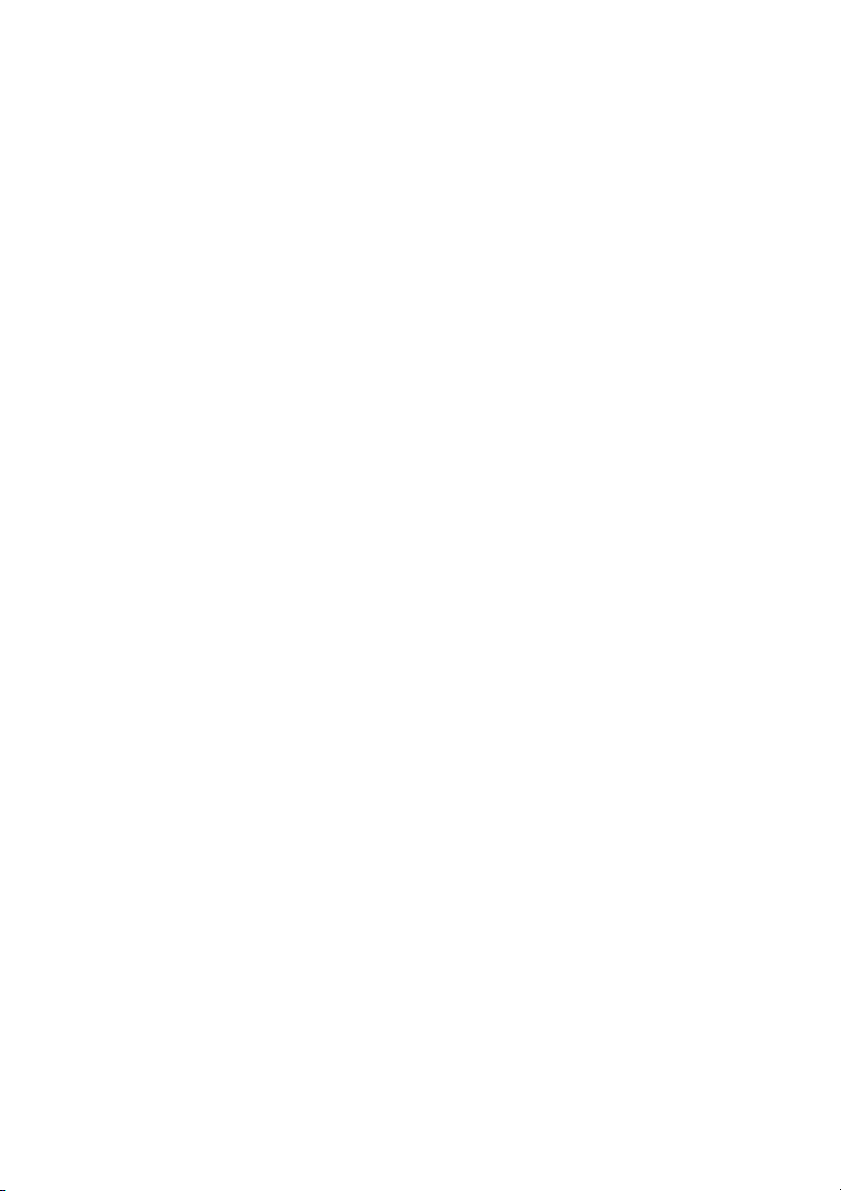
目录
入门指南
基本设置
包装内容 ................................................................................. 2
附件 ..................................................................................... 2
注意事项 ................................................................................. 3
首次使用 V1100 的注意事项 ................................................... 3
V1100 功能 ............................................................................. 4
内含软件 .............................................................................. 4
性能特点 .............................................................................. 4
高性能处理器 ................................................................ 4
大硬盘驱动器 ................................................................ 4
高级图形引擎 ................................................................ 4
可扩展性 ....................................................................... 4
色彩明亮的 LCD 触摸屏显示器 ..................................... 4
纵向模式或横向模式 ..................................................... 4
音频性能 ....................................................................... 5
无线局域网、快速以太网以及调制解调器连通性 .......... 5
802.11b 内部天线 ......................................................... 5
附加的扩展和连通性 ..................................................... 5
背部、顶部以及侧面的特点 .................................................... 8
交流适配器 .......................................................................... 11
LED 状态指示器 ............................................................ 12
显示器 ................................................................................. 12
延长 TFT 显示器的装置使用期限 .................................. 12
调整显示器亮度 ............................................................ 12
XP 控制面板 ........................................................................ 13
音频功能 .............................................................................. 14
录制声音 ....................................................................... 15
调制解调器 .......................................................................... 16
连接调制解调器 ............................................................ 16
快速以太网网络适配器 ........................................................ 16
连接网络 ....................................................................... 16
网络布线限制 ................................................................ 16
802.11b Wi-Fi 局域网适配器 ............................................... 16
电池电源管理 .......................................................................... 17
锂离子电池 .................................................................... 17
电池充电和充电时间 ............................................................ 17
ViewSonic Tablet PC V1100 i
Page 3
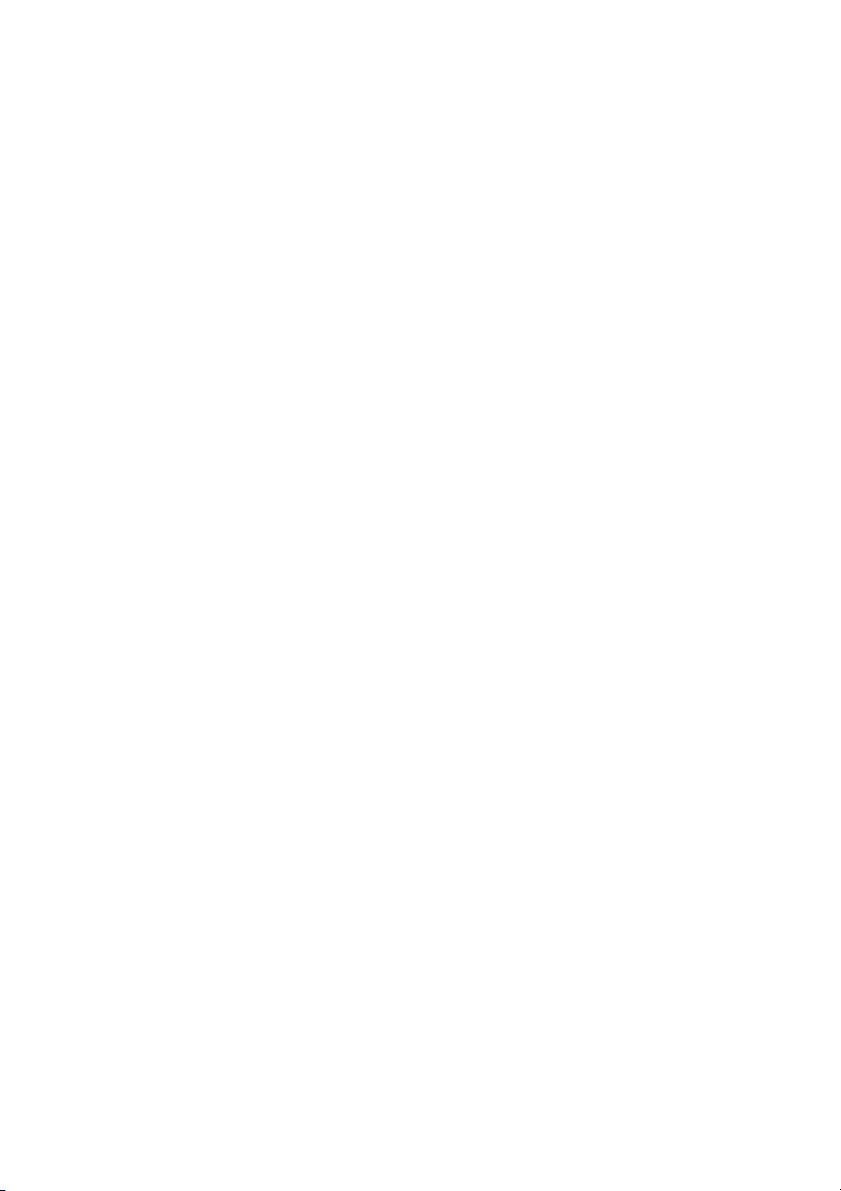
使用软件
触摸屏幕校准 .......................................................................... 23
屏幕旋转 ................................................................................. 25
待机后继续执行的安全性 ........................................................ 25
升级内存 ................................................................................. 26
故障诊断
检查电池电量 ................................................................ 17
延长电池使用期限和周期 .............................................. 18
电池警告 ....................................................................... 18
取下电池组 .......................................................................... 19
连接电池组 .......................................................................... 20
Windows XP 电源管理 ........................................................ 21
节能选项 ....................................................................... 22
待机模式 ....................................................................... 22
保存到磁盘 - 休眠模式 .................................................. 22
电源打开 / 电源管理按钮 ............................................... 22
桥接电池功能 ................................................................ 23
校准触摸屏幕 ....................................................................... 24
禁用密码提示 ....................................................................... 25
升级系统内存 ....................................................................... 26
安装新的内存模块 ............................................................... 26
要安装新的模块 ............................................................ 26
原始检查单 ............................................................................. 28
系统恢复 ................................................................................. 28
音频问题 ................................................................................. 29
扬声器无输出 ....................................................................... 29
无法录制声音 ....................................................................... 29
硬盘问题 ................................................................................. 29
旋转 ..................................................................................... 29
异常声音 ................................................................................. 30
驱动器已满 .......................................................................... 30
驱动器运行缓慢 ................................................................... 30
问题显示 ................................................................................. 30
空(黑)屏 ......................................................................... 30
屏幕显示难以辨识 ............................................................... 31
屏幕闪烁 .............................................................................. 31
Bios 问题 ................................................................................ 31
“CMOS 校验和故障”信息 ................................................. 31
内存问题 ................................................................................. 32
ViewSonic Tablet PC V1100 ii
Page 4

附录
未识别出增加的内存 ............................................................ 32
内存不足错误信息 ............................................................... 32
调制解调器问题 ...................................................................... 32
连接障碍 .............................................................................. 32
网络适配器问题 ...................................................................... 33
适配器无应答 ....................................................................... 33
100 Mbps 无应答模式 ......................................................... 33
PC 或 Compact Flash 卡问题 ................................................. 34
PC 卡 (PCMCIA) 无法工作 .................................................. 34
未识别出 PC 卡 ................................................................... 34
取出 PC 卡会锁定 Windows ................................................ 34
效能问题 ................................................................................. 34
过热 ..................................................................................... 34
程序速度缓慢 .......................................................................... 35
电源、启动及电池问题 ........................................................... 35
启动时关闭电源 ................................................................... 35
电池使用期限缩短 ............................................................... 35
充电失败 .............................................................................. 35
打印问题 ................................................................................. 36
文件打印失败 ....................................................................... 36
屏幕打印失败 ....................................................................... 36
USB 问题 ................................................................................ 36
USB 故障 ............................................................................. 36
技术规格 ................................................................................. 37
客户支持 ................................................................................. 39
清洁与维护 ............................................................................. 40
清洁屏幕 ....................................................................... 40
清洁外壳 ....................................................................... 40
免责声明 ....................................................................... 40
有限担保 ................................................................................. 41
安全条例 ................................................................................. 42
安全与规范注意事项 ............................................................... 43
Radio Frequency Interference (RFI) Compliance ............... 43
United States Compliance Notice ................................. 43
Canadian Compliance Notice ....................................... 43
European Compliance Notice ....................................... 44
Japanese Compliance Notice ....................................... 44
安全声明 .............................................................................. 45
电池安全声明 ................................................................ 45
ViewSonic Tablet PC V1100 iii
Page 5
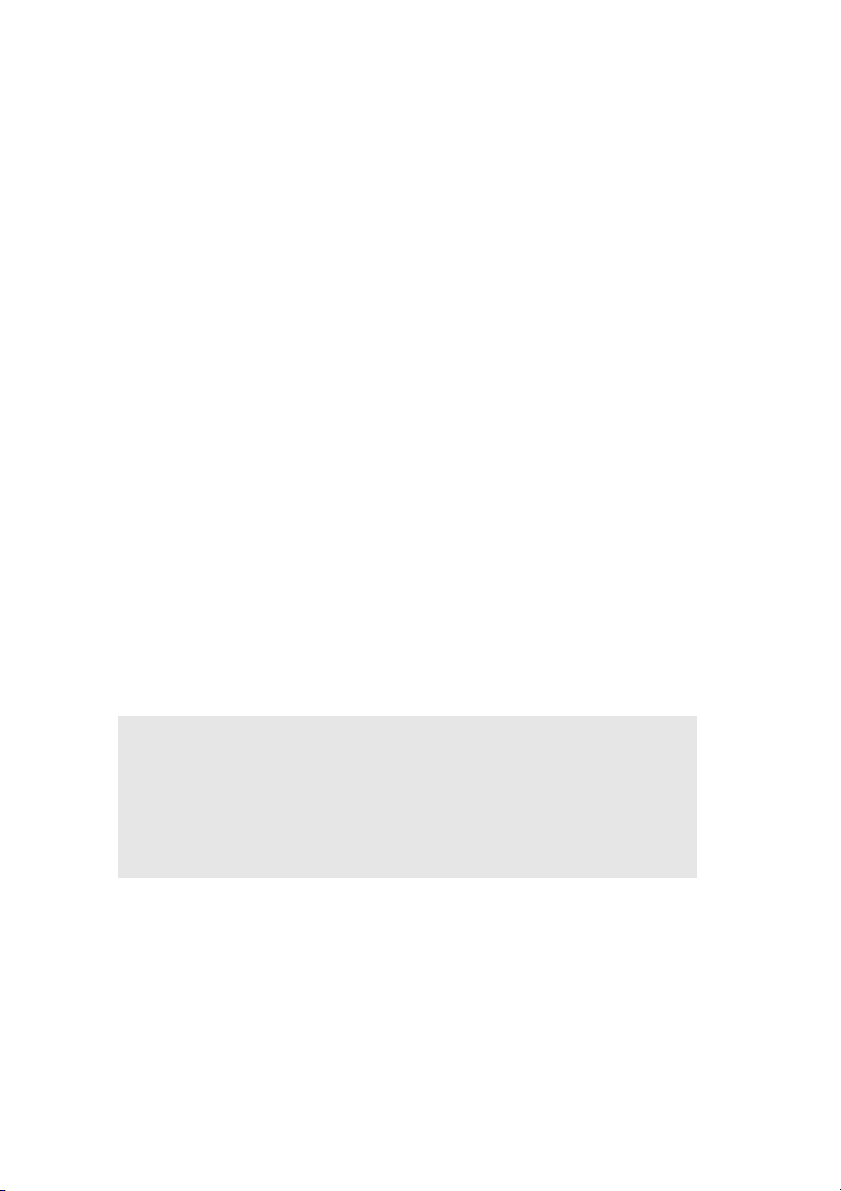
版权所有 © ViewSonic Corporation, 2003。保留所有权利。
ViewSonic 和三鸟徽标是 ViewSonic Corporation 的注册商标。
Microsoft、Windows、Microsoft Internet Explorer 徽标图形、Outlook、DirectX、DirectSound、
Microsoft Word、 MSN、 Excel 和 Windows 徽标是 Microsoft Corporation 在美国和 / 或其它国
家的注册或商标。
Wi-F i 是无线以太网兼容联盟 (WECA) 的注册商标。
Citrix、Win dView 和 ICA 是 Citrix Systems, Inc. 的注册商标。MetaFrame
是 Citrix Systems, Inc.
的商标。
Macintosh 是 Apple Computer, Inc. 的注册商标。
VESA 是视频电子标准协会的注册商标。
Intel、 Pentium 和 Celeron 是 Intel Corporation 的注册商标。
E
NERGY STAR 是美国环境保护署 (EPA) 的注册商标。作为 ENERGY STAR
公司已测定此产品符合 E
NERGY STAR
®
关于能效的规定。
®
的合作伙伴,ViewSonic
公司名称和商标归各公司所有。
免责声明:ViewSon ic
公司不应对此文档中出现的技术、编辑错误或疏忽负责;也不对因提
供本材料、或因操作或使用此产品而引发或间接导致的损失负责。
鉴于产品的不断改进, View Son ic 公司保留变更产品规格的权利,恕不另行通知。本文档中
内容可能有所变更,恕不另行通知。
未经 View Soni c 公司事前书面授权,本文档不得以任何目的、任何方式进行拷贝、复制或传播。
产品注册
为了能满足您日后的需要,并且使您能接收所有最新发布的产品信息,请通过互联网注册您
的产品,网址为:www.viewsonic.com。您也可打印注册表,填好后邮寄或传真给 ViewSonic。
用户记录
产品名:
型号:
文档号:
序列号:
购买日期:
ViewSonic Tablet PC V1100
VSMW24888-1W
A-CD-TPC V1100-1 UG 2-10-03
_______________
_______________
产品使用期结束时的处置方法
ViewSonic 关注环保问题。请在产品使用期结束时对其进行正确处理。您当地的废品处置公
司会提供有关正确处理方法的信息。
ViewSonic Tablet PC V1100 1
Page 6
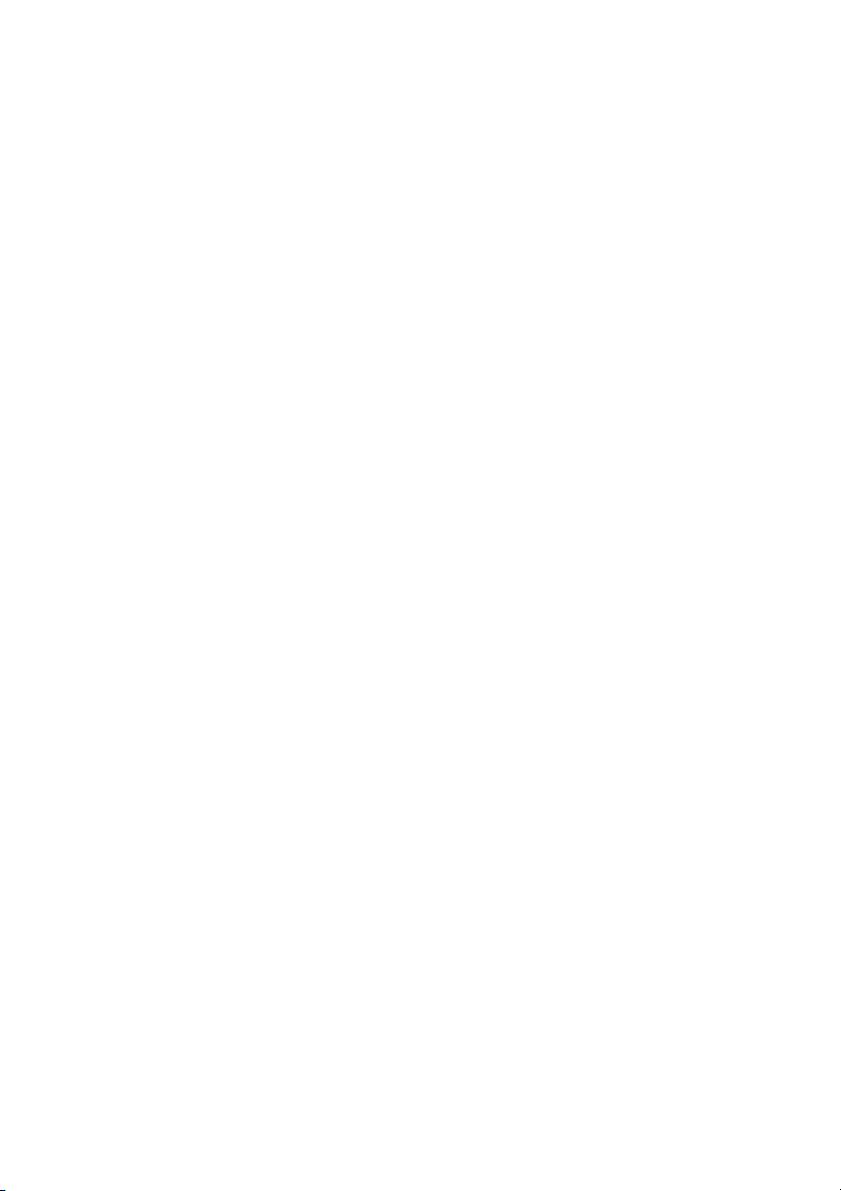
入门指南
恭喜您购买了 ViewSonic Tablet PC V1100。V1100 是功能完备的 PC,具有
TM
内置 WAN、 LAN 以及 Wi-Fi
理和存取重要的业务信息和个人信息。另外,您还可收发电子邮件以及接
入 Internet。
本使用手册将帮助您设置 V1100,并向您介绍多种功能。
要点!请您保留原始包装箱和所有包装材料,以备日后运输之用。
包装内容
如果您的 “包装内容”中缺少下面列表中的任何内容,或者存在技术支
持问题,返还产品前请联系 ViewSoni c。请参阅本手册的 “客户支持”
表格。
无线连通性。使用 V1100,您可以组合管
• Tablet PC V1100
• 触控笔
• 电源线
• 防尘罩
• 迷你 USB 键盘
• 使用手册位于 C:\Tablet_PC\UG
• Tablet PC V1100 标准电池
• 触控笔系链
• 电源适配器
• 迷你 VGA 适配器
• 系统恢复光盘
• V1100 快速入门指南
附件
Tablet PC V1100 提供多种可选附件以改进使用功能,其中包括:
• Tablet PC Dock
• 电池充电器
• 坚固型便携箱
• 附加电池 (标准型和增强型)
想了解有关详细信息或要购买附件,请按本使用手册 “客户支持”表中所
列信息,访问 ViewSonic 网站,然后单击 Accessories (附件)。
• 触控笔
• 防护握套
• 交流适配器和电源线
ViewSonic Tablet PC V1100 2
Page 7

注意事项
• 要达到最佳收视效果,须距离屏幕
38 到 45 cm。
• 请勿用手指碰触屏幕。因为皮肤油
脂很难擦净。
• 切勿取下后盖。 V1100 内部装有高
压部件。如果碰触这些部件,您可
能会受到严重伤害。
• 请勿使屏幕受到日光直射或其它热
源辐射。屏幕应背对阳光,以减少
反光。
• 请务必小心操作 V1100 ;对跌坏的
V1100 不予保修。
• 请勿在下雨、潮湿或者极冷的环境
下操作 V1100。
• 请勿在屏幕、视频电缆或电源线上
面放置任何重物。
• 如果出现冒烟、异常噪音或有异
味,请立即关闭 V1100,然后电话
通知经销商或 ViewSoni c。
• 仅可使用 V1100 随附的交流 / 直流
电源适配器。
首次使用 V1100 的注意事项
要开始使用 V1100,请执行以下操作:
1 按照 “快速入门指南”所示将 V1100 连接到交流适配器。有关详细信
息,请参阅本使用手册中基本设置
2 确保 V1100 关闭并且 Tablet PC 已装上电池。电池首次充电时间长达
2.5 小时。一旦电池充满电,在使用 V1100 时电池也会充电。但不建议
这样做。有关详细信息,请参阅电池电源管理
3 要熟悉 V1100 的功能和部件,请参阅 V1100 功能
4 有关使用 V1100 的详细信息,请参阅 Microsoft“帮助”或者“指南”。
单击 Start (开始) > All Programs(所有程序)> Get Going with Tablet
PC (开始使用 Tablet PC)。
一节。
一节和连接电池组。
一节。
5 如需查看 “使用手册”, 请访问硬盘目录 C:\Tablet_PC\UG。
ViewSonic Tablet PC V1100 3
Page 8
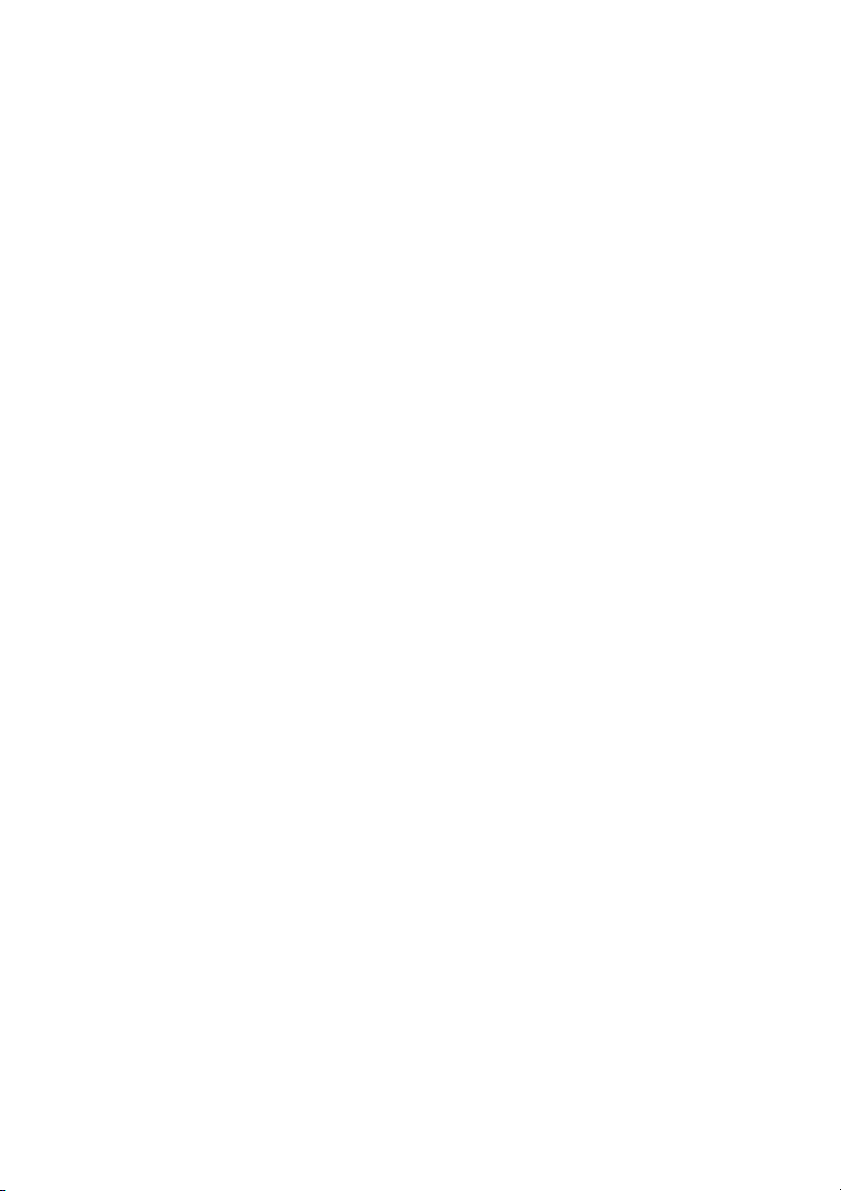
V1100 功能
内含软件
• Windows® XP Tablet PC 版本包括:
®
•Microsoft
• Microsoft Outlook Express
• Microsoft Windows Media Player
• Adobe Acrobat Reader
• Microsoft eBook Reader
®
• Citrix
ICA® Client
性能特点
高性能处理器
V1100 配备 866 MHz Intel® Pentium III 可移动处理器。
大硬盘驱动器
V1100 配备 20 GB 硬盘驱动器。
高级图形引擎
V1100 配备高性能图形所用的集成式 AGP-bus 2D/3D 视频处理器。同时,
视频芯片综合硬件加速重放功能,带给您流畅的 MPEG 视频感受。3D 图形
性能令 PC 游戏栩栩如生。
Internet Explorer
可扩展性
本系统提供一个 SDRAM 扩展槽(最高达 512 MB),用户能随着对系统需
求的增加,方便地提高系统性能。
色彩明亮的 LCD 触摸屏显示器
本系统配备 10.4 英寸 TFT XVGA 触摸屏显示器面板,文字清晰、色彩鲜明。
纵向模式或横向模式
V1100 可以采用纵向或横向两种模式。
ViewSonic Tablet PC V1100 4
Page 9
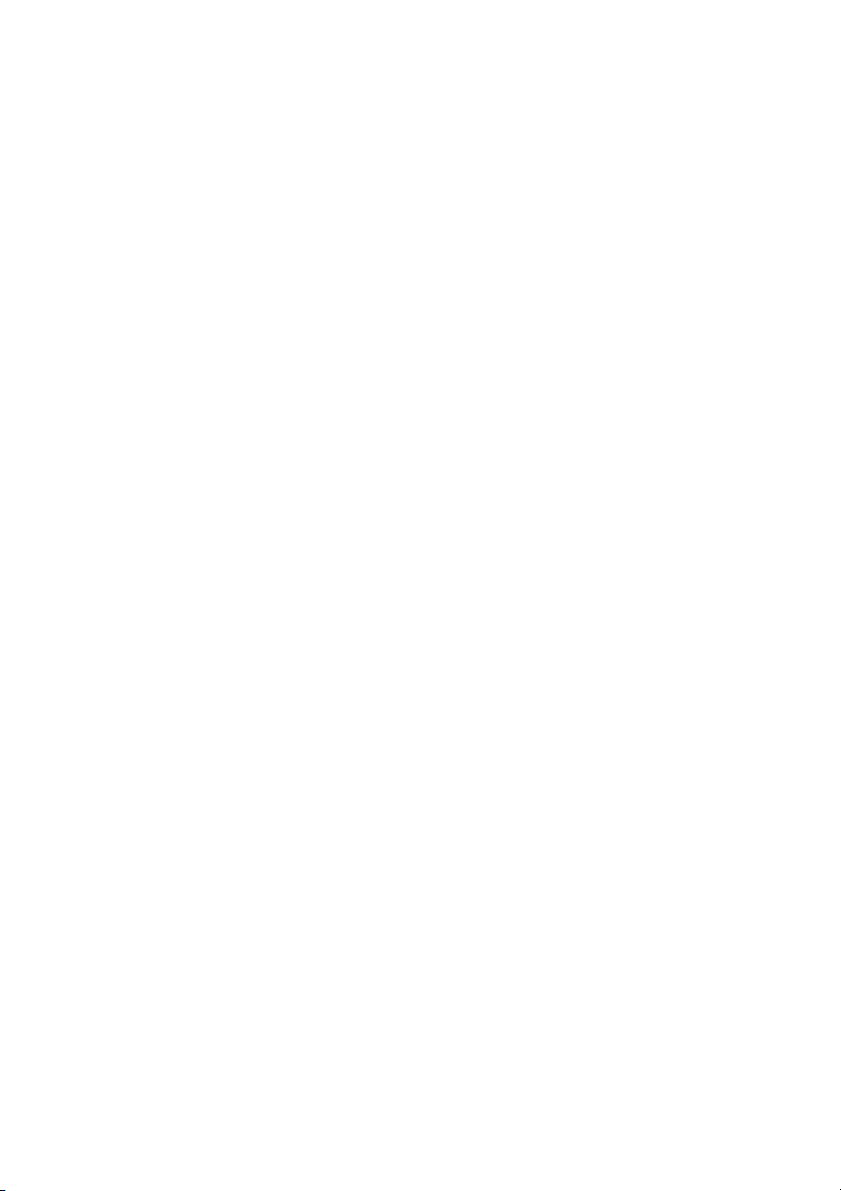
音频性能
本系统配备内部录音和重放功能,包括 3D(三维)音频、64-voice DirectSound
通道支持以及内置硬件音波表。
无线局域网、快速以太网以及调制解调器连通性
V1100 提供内置 802.11b Wi-Fi 局域网适配器、快速以太网适配器以及 56K
调制解调器用于网络接入。
802.11b 内部天线
内置 802.11b 无线局域网天线用于从 802.11b 接入点传输和接收数据。
附加的扩展和连通性
V1100 提供完整的 I/O 端口,包括两个通用串行总线 (USB) 端口、麦克风
和音频输出插孔、外部 VGA 端口、 FireWire 端口以及 Tablet PC Dock 的
28 针连接器 (可选) 。V1100 还包括 Type II PC 卡槽 (PMCIA v2.1)、
Compact Flash 以及用于附加扩展的 CF 卡槽。
ViewSonic Tablet PC V1100 5
Page 10
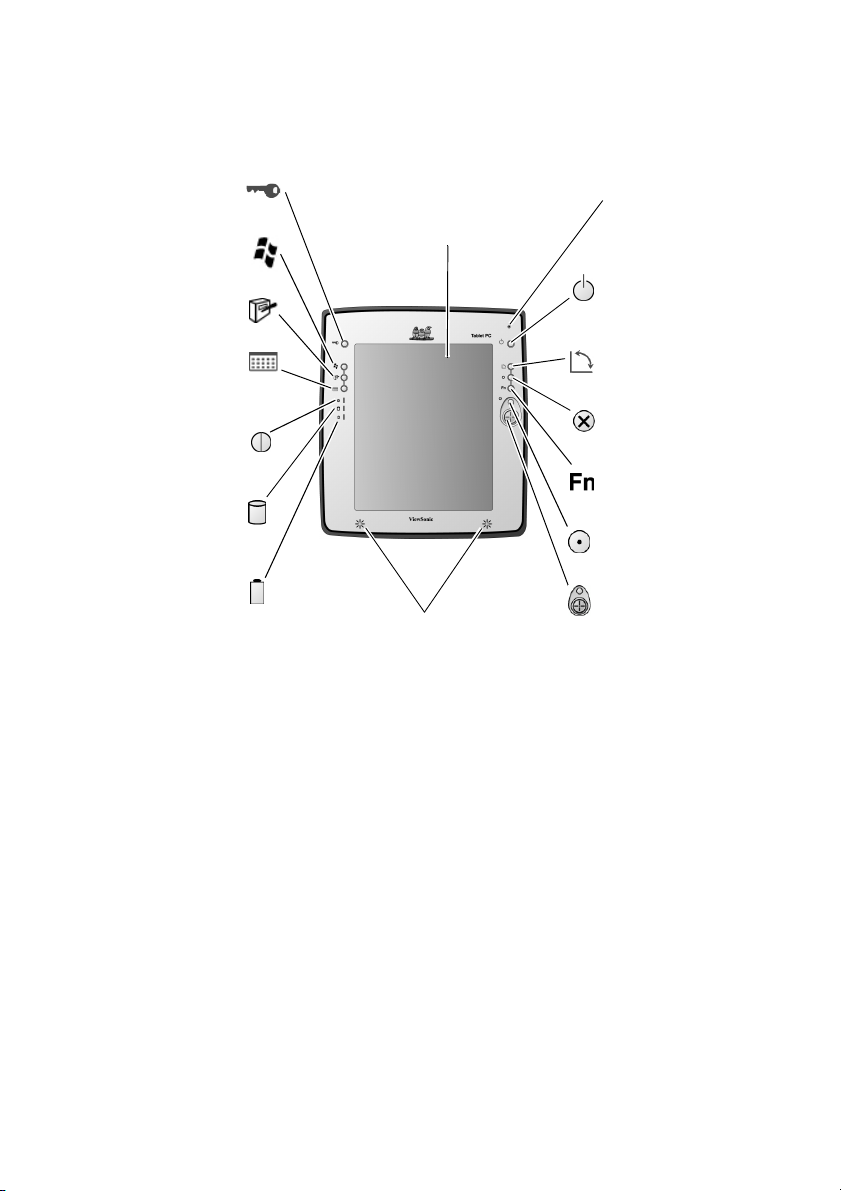
基本设置
保密键
开始菜单
日志
输入面板
(键盘)
电源 LED
硬盘 LED
电池充电状态
LED
内置麦克风
LCD 显示器
电源
打开 / 关闭
旋转
ESC 键
功能
Enter
方向键
内置立体声扬声器
图 1:前视图
LCD 显示器 V1100 配备 10.4 英寸触摸屏 XVGA TFT 显示器。
内置麦克风 您可以用内置麦克风录音,还能使用语音功能应
用程序。
电源打开 / 关闭按钮 电源打开 / 关闭按钮用于开启系统,如果设备在一
段时间内不使用,也会自动进入待机状态。快速按
此键可开启系统或退出待机状态。按住此键至少
3-4 秒钟就会关闭系统。可以更改这些设置。有关
详细信息,请参阅本使用手册中 Windows XP 电源
一节。
管理
旋转按钮 用于自动将屏幕位置转为纵向或横向。
ViewSonic Tablet PC V1100 6
Page 11
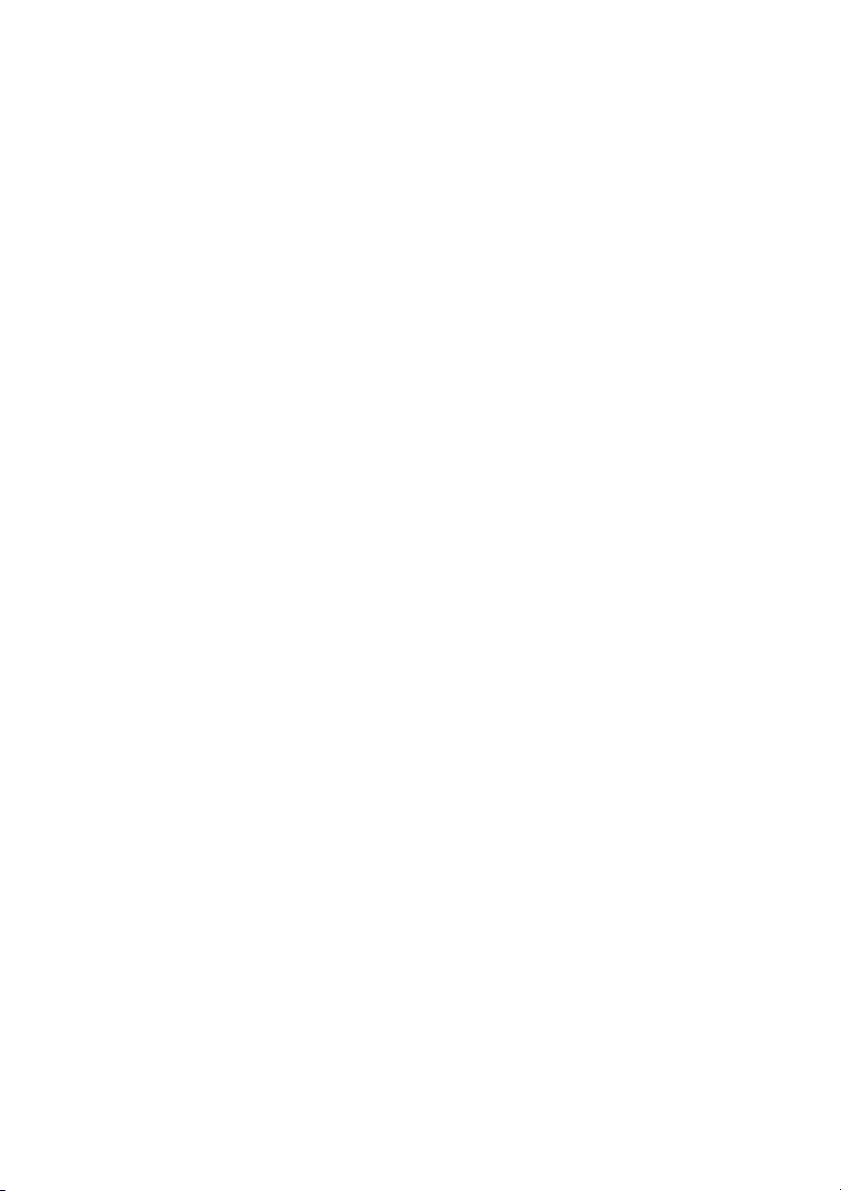
ESC 按钮 与标准键盘上的 ESC 键具有相同的功能。
功能按钮 用于使用前操作板(如上图所示)上的一些用户设
置按钮的辅助功能。
Enter 按钮 与标准键盘上的 Enter 键具有相同的功能。
方向键 用于上、下、左、右移动光标。
保密键按钮 与按标准键盘上的 Ctrl-Alt-Delete 具有相同的功能。
开始菜单按钮 用于启动 Windows “开始”菜单。
日志按钮 用于启动 “日志”功能。
输入面板按钮 用于启动手写输入面板或使用触控笔进行键盘输
入的屏幕软键盘。
电源 LED “打开”时灯呈绿色,待机状态则闪烁绿色。
硬盘驱动器 LED 硬盘驱动器读或写时灯闪烁绿色。
电池充电 LED 正在充电时灯呈红色,充满电时关闭。
内置扬声器 内置扬声器提供立体声。
ViewSonic Tablet PC V1100 7
Page 12
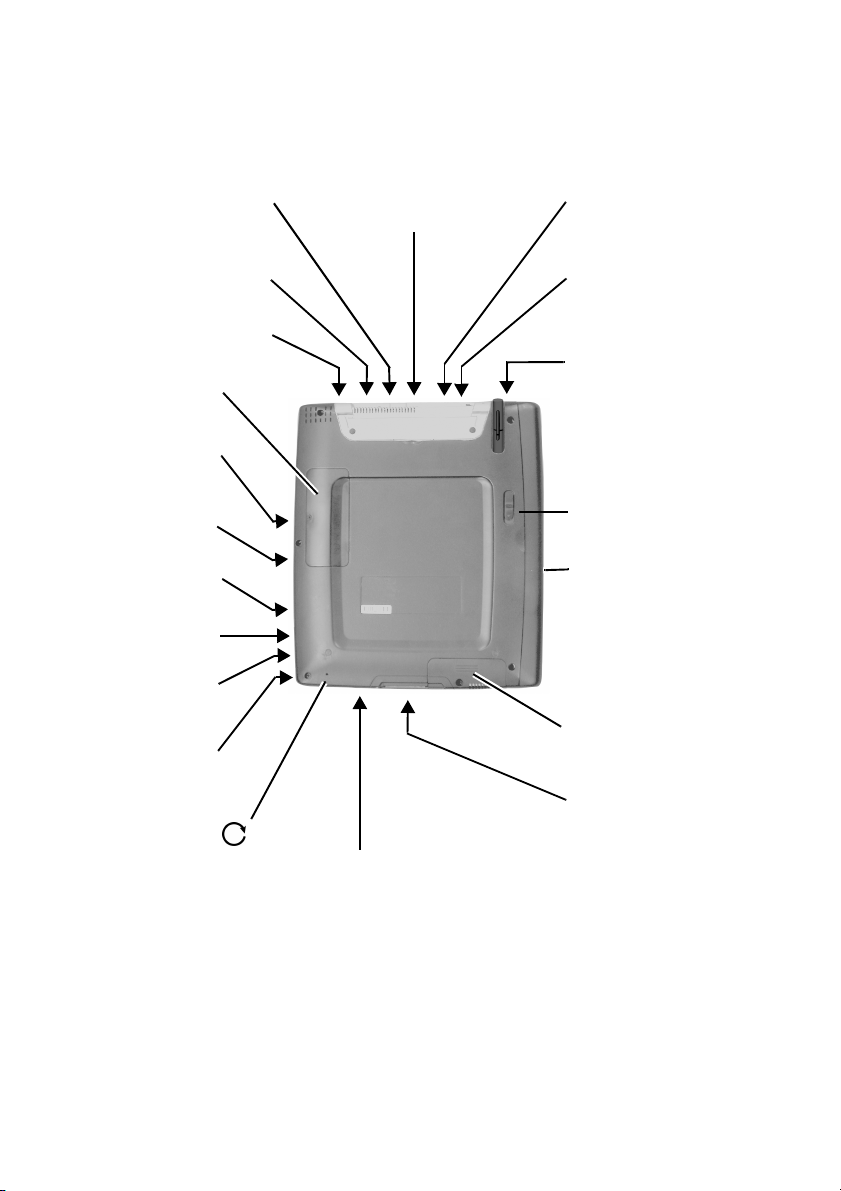
背部、顶部以及侧面的特点
USB 端口
(顶部)
FireWire 端口
内存扩展槽
迷你 VGA
端口
USB 端口
(侧面)
麦克风输入
插孔
音频- 输出
插孔
调制解调
器端口
快速以太
网端口
通风栅
PC 卡槽 / 弹出
CF (Compact
Flash) 卡槽
保密槽
活动触控笔
插座
电池组锁销
电池组
硬盘舱
底座安装端口
复位
电源插孔 (直流 - 输入)
图 2:后视图
保密槽 使您可以保护 Tablet PC 以防失窃。
FireWire 端口 IEEE 1394 firewire 端口能连接各种符合 1394 即插
即用标准的装置。
ViewSonic Tablet PC V1100 8
Page 13

USB 端口 (2) 两个通用串行总线 (USB) 端口使 V1100 能连接各种
USB 设备。这些端口符合 USB v1.1 即插即用标准。
通风栅 这些通风栅使冷却空气在热调节系统中循环。
PC 卡槽 (PCMCIA) 和卡弹出按钮
如下所示,将 PC 卡 (PCMCIA) 插入 PC 卡槽中,使
其卡紧。按弹出按钮松开卡。
CF (Compact Flash) 卡槽
接受专用 CF 卡接口的装置。如下所示,将 CF 卡
插入 CF 卡槽中,使其卡紧。按弹出按钮松开卡。
活动触控笔 设计了活动触控笔,以用于数字化屏幕。将触控笔
在应用程序的图标上单击或双击,可 在图形应用程
序中画图、选择菜单项或者选择虚拟键盘上的字母
和数字。
ViewSonic Tablet PC V1100 9
Page 14

电池组锁销 用于松开电池组。有关详细信息,请参阅本使用手
册中移除电池组
一节。
电池组 电池组是 V1100 的内置电源。有关详细信息,请参
阅本使用手册中电池电源管理
一节。
硬盘舱 您可以更换硬盘驱动器 (HD)。要更换 HD,请取下
下图所示的螺钉和 HD 舱盖。拉紧当前所用硬盘驱
动器的塑料带。取下适配器。适配器 (扩展的 IDE
连接器)与 HD 插针配接在一起。将适配器放在新
的 HD 上。小心地将连接着适配器的新 HD 放入
HD 舱。
硬盘舱盖
螺钉
底座安装端口 底座安装端口用于将 V1100 连接到可选 Tablet PC
Dock 上。有关详细信息,请参阅本使用手册客户
表中所列信息,访问 ViewSonic 网站。然后单
支持
击 Accessories (附件)。
(
电源插孔
直流 - 输入)交流适配器用于为 V1100 提供电源,同时还自动
为电池充电。使用时,交流适配器连接到直流
输入。
内存扩展槽 最多达 512 MB 模块的单一 SODIMM 槽。
迷你 VGA 端口 模拟 VGA 输出端口将 V1100 连接到外部监视器或
投影器。
音频输出插孔 可将立体声耳机或外部扬声器连接到音频输出
插孔。
ViewSonic Tablet PC V1100 10
Page 15
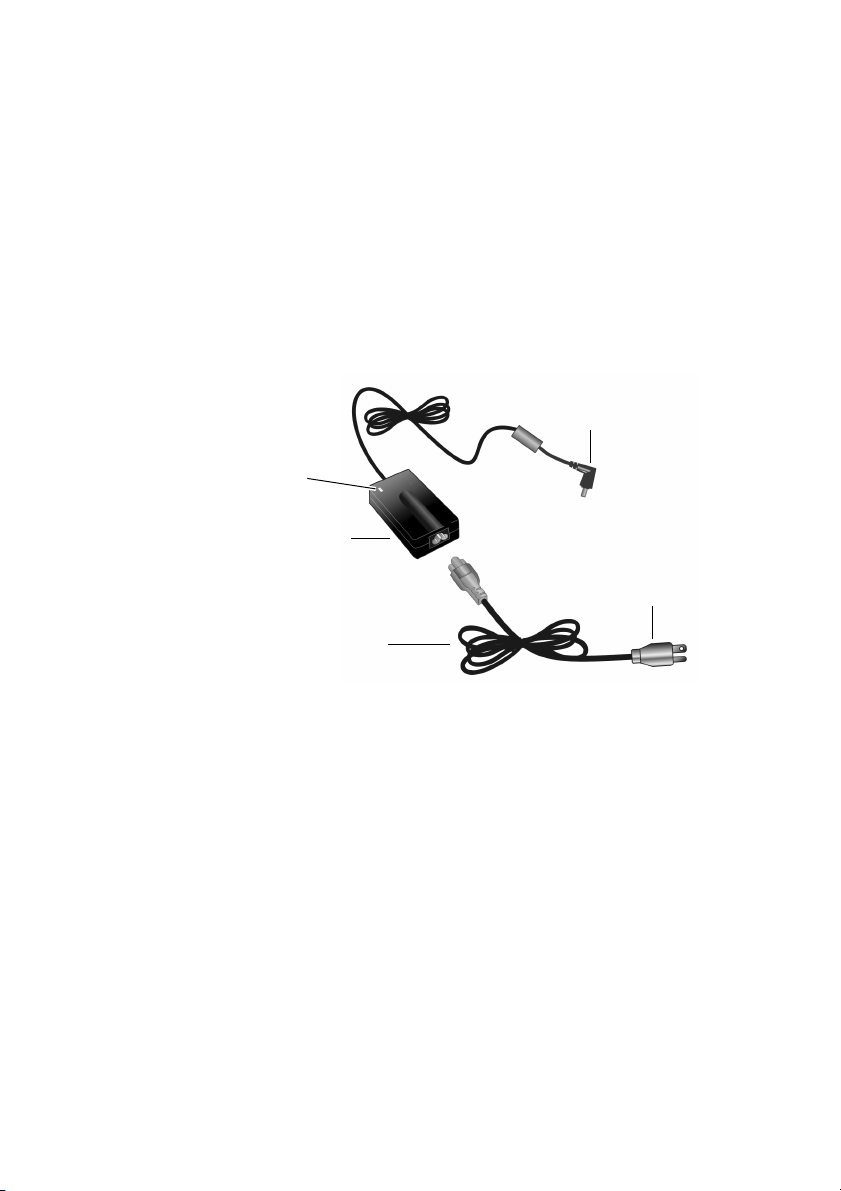
麦克风输入插孔 将麦克风连接到麦克风输入插孔。
调制解调器端口 RJ-11 调制解调器端口让您能使用标准电话电缆连
接传真和调制解调器功能所用的外部电话插孔。内
置 56 Kbps 的调制解调器与 V.90 兼容。
快速以太网端口 快速以太网端口能经由 RJ-45 电缆连接网络集线
器。快速以太网端口符合 100BASE-TX 传输协议。
复位按钮 用于复位系统。
交流适配器
直流输入
连接器
LED
交流适配器
交流插头
交流电源电缆
图 3:交流适配器
直流输入连接器 直流输入连接器插入 V1100 上的电源插孔。
LED V1100 插入交流电源时,LED 适配器顶部的指示灯
呈绿色。
交流适配器 适配器为 V1100 将交流电 (AC) 转换成直流电 (DC)。
交流插头 三相交流插头插入交流壁装电源插座。
ViewSonic Tablet PC V1100 11
Page 16

LED 状态指示器
V1100 顶部的 LED 状态指示灯显示 V1100 的操作状态。 V1100 LED 状态
指示灯包括:
电源指示灯 LED
• 绿灯 - 表示设备电源打开。
• 灯灭 - 表示设备电源关闭。
硬盘驱动器 (HDD) 存取 LED
• 闪烁绿色 - 表示硬盘驱动器正在被存取。
电池充电指示灯 LED
• 红色 - 表示 V1100 正在充电。
• 关闭 - 表示电池已经充满电。
显示器
V1100 使用高性能 10.4 英寸有源矩阵 TFT 面板,以 1024 x 768 的分辨率显
示数百万种颜色。
谨记:请勿在 LCD 面板上放置重物。这样可能损坏显示器。
延长 TFT 显示器的装置使用期限
遵照以下规定尽量延长显示器的使用期限。
1 将 “亮度”设为最低的舒适设置。
2 在桌面上工作时,将 V1100 连接到外部监视器并停用内部显示器。
3 如要使用交流电源,而且未连接外部监视器,不使用时变更为 “挂起
模式”。
调整显示器亮度
要调整显示器亮度,单击 Start (开始) > Control Panel (控制面板) - 切
换到本使用手册下一节中显示的 Classic View(标准视图)> 单击 Tablet &
Pen Settings (Tablet & Pen 设置) > Display (显示器)。移动 Screen
Brightness (屏幕亮度)下方的滑块。
ViewSonic Tablet PC V1100 12
Page 17

XP 控制面板
在 XP 上运行 V1100 有 两种方法可以查看“控 制 面 板”,如 下 所 示:
Category View(类别视图)和 Classic View(标准视图)。
单击此处切
换到 Classic
View (标准
视图)
图 4:Category View (类别视图)
单击此处切换到
Category View
(类别视图)
图 5:Classic View (标准视图)
ViewSonic Tablet PC V1100 13
Page 18

音频功能
有几种调整 Windows® 音频功能的方法:从任务栏中的扬声器图标或者从
下一页显示的控制面板。
从任务栏中的扬声器图标
请执行下列一个操作:
1 单击 Windows 任务栏中的扬声器图标 (Volume),如图所示。会出现带
有滑块的 Volume(音量)控制屏幕。按住滑块并移动以提高或降低音
量。单击 Mute (静音)暂时关闭扬声器,不更改音量设置。
注意:要将扬声器图标添加到任务栏,请参阅下一页。
滑块
扬声器图标
图 6:扬声器图标
2 双击任务栏中的扬声器图标 (Volume)。会出现如下带有更多控制选项的
“音量控制”屏幕,包括 Volume Control(音量控制)、Wave、Wavetable、
Line In、以及 CD Audio (音频)。
按住滑块并移动以增加或减少选择的控制。也可调整每个控制选项中扬声
器之间的 Balance (平衡)。 选 择 Mute All (全部静音)或 Mute individual
(单个静音)以暂时关闭扬声器,不更改音量设置。
ViewSonic Tablet PC V1100 14
Page 19

从控制面板
请执行下列一个操作:
1 单击 Windows
®
Start(开始)按钮。双击 Control Panel(控制面板) >,
双击 Sounds and Audio Devices (声音与音频装置)。会出现以下屏幕。
如果没有出现 Sounds and Audio Devices (声音与音频装置)图标,请
转到步骤 2。
2 切换到 Control Panel (控制面板)
下的 Category View (类别视图)并
单击 Sounds (声音) 、 Speech (语音)以及 Audio Devices (音频装
置)。单击 Sounds and Audio Devices (声音与音频装置)。会出现以下
Sounds and Audio Devices Properties (声音与音频装置属性)屏幕。按
住滑块并左右移动以降低或提高音量。
单击此处将扬
声器图标放入
Windows 任
务栏
前一页的 Volume
Control (音量控
制)屏幕
录制声音
在开始使用系统内置的麦克风录音时,请确保在距离麦克风 20 cm(8 英寸)
的范围内讲话。
您将需要使用音频处理软件启动内置麦克风:例 如, Microsoft Sound
Recorder。要存取录声,请单击 Windows Start (开始)> All Programs ( 所
有程序) > Accessories(附件)> Entertainment(娱乐)> Sound Recorder
(录音机)。
ViewSonic Tablet PC V1100 15
Page 20

调制解调器
V1100 配备 56 Kbps V.90 内部传真 / 调制解调器。这样,您就能通过标准
电话线接入网络以及收发电子邮件。
连接调制解调器
1
将电话线的一端插入位于 V1100 侧面的调制解调器端口。请参阅本使
用手册中的后视图
。
2 将电话线的另一端插入模拟电话壁装电源插座。
警告:内部调制解调器用于模拟电话线,也称为 POTS (Plain Old Telephone
Service) 线。本调制解调器不可直接连接到数字电话线,如那些常用于营业
办公室中的电话线。您可获得与数字电话线兼容的模拟变换器。
快速以太网网络适配器
V1100 配备 10/100BASE-T 以太网网络适配器。这样,您就可以在局域网
中存取和传输数据。
连接网络
1
将网络电缆的一端连接到快速以太网端口 (位于 V1100 的侧面),将
连接器与端口卡紧。
2 将电缆的另一端连接到以太网插座插孔或者网络上的集线器或 UTP 集
中器上的 RJ-45 端口。
网络布线限制
100BASE-T 网络应该符合下列限制:
• 电缆线最长应该不超过 100 m (328 英尺)。
®
• 对于 100 Mbps 的操作,请使用 5 型布线和接头。请参阅 Windows
中有关网络软件安装、配置以及操作的说明。
手册
802.11b Wi-Fi 局域网适配器
全新 V1100 配备内置 802.11b 无线局域网适配器。这样,您就可以用无线
方式存取和传输数据到 802.11b 存取点。有关将无线 802.11b 适配器连接
到网络的说明,请咨询网络管理员。
ViewSonic Tablet PC V1100 16
Page 21

电池电源管理
LCD 显示器、中央处理器以及硬盘驱动器是消耗电源的主要部件。了解电
源管理有助于在电池必须重新充电之前能有更长的工作时间。
锂离子电池
没有交流插座时, V1100 使用可移动的 4 单元锂电池组提供电源。
处理提示
• 请勿接触电池连接器的金属端。
• 请勿将电池组暴露在低于 0 °C (32 °F) 或者高于 60 °C (140 °F) 的环境
中。这样做可能会损坏电池组。
电池充电和充电时间
首次使用 V1100 时 ,给电池充电时请关闭设备,充电时间最长需要
2.5 小时。
谨记:如果未完全充电就使用 V1100,会缩短电池的使用期限。
电池组连接到 V1100 后,按照“快速入门指南”中的说明,将交流适配器
连接到 V1100 和电源插座。
如果设备插入到交流插座中,使用 V1100 时,电池会继续充电。电池充满
电后,电池充电指示器关闭。
要点:外出前确保有足够的充电时间。
检查电池电量
您可在任务栏右下角的 Windows® 电池状态指示器中检查剩余电量。当设
备采用电池电源运行而不是通过交流适配器利用外部电源时,才会出现
“电池状态”图标。
ViewSonic Tablet PC V1100 17
Page 22
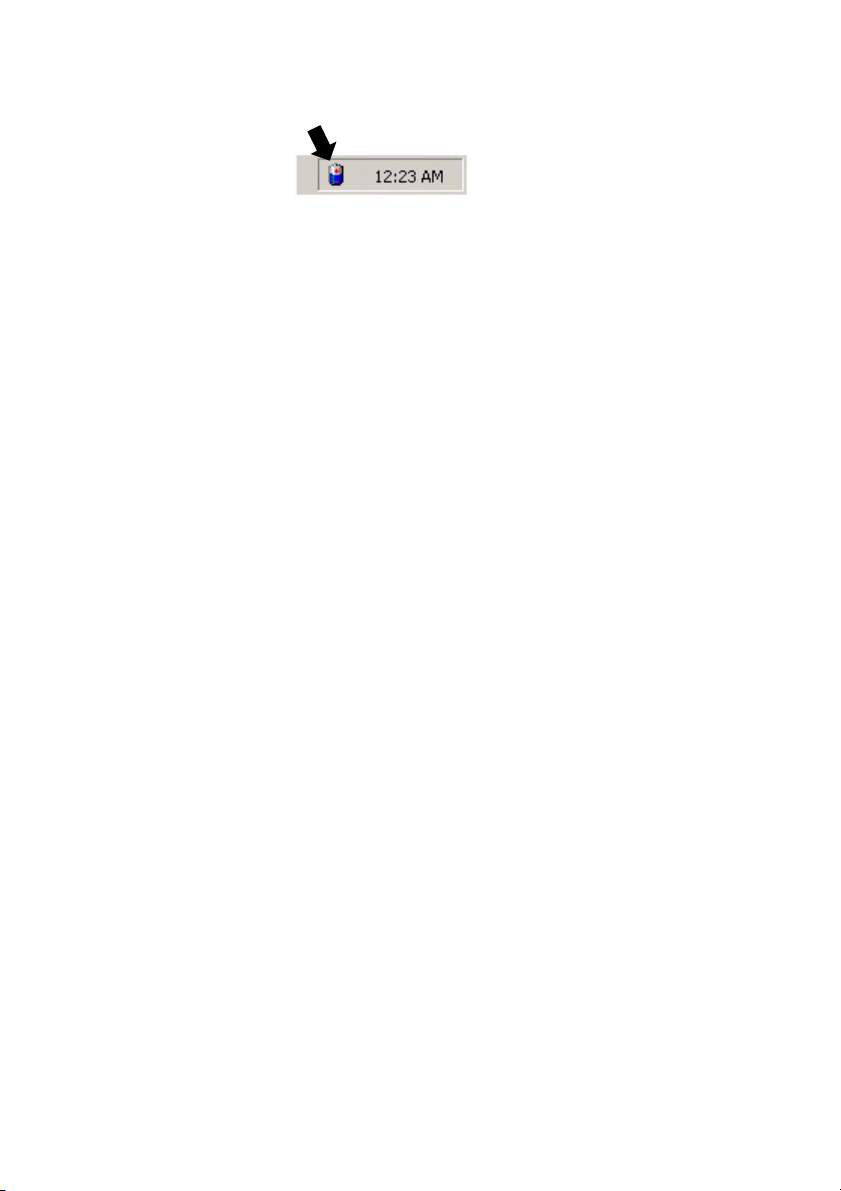
可通过单击 Windows“控制面板”中的“电源选项”图标存取电源电量计。
图 7:电池电源指示器
延长电池使用期限和周期
有几种延长电池的使用期限的方法。
• 将电池组存放在室温中。温度越高消耗电池电量的速率就越快。
• 妥善利用电源管理功能。“保存到磁盘”通过将当前系统内容存放到此
功能保留的硬盘空间来节省大部分的电量。
• 如果没有连接装置,请禁用并行和串行端口。
• 不使用时从卡槽中弹出 PC 卡。即使没有插入的 PC 卡,仍会消耗少许
电量。
电池警告
低电警告
电池电量降到 6% 时出现低电状况。此时,绿色电源 LED 指示灯闪烁,而
且系统每隔 16 秒嗡鸣一声。
极低电警告
电量降到 3% 时出现 “极低电警告”。电源 LED 指示灯闪烁,而且系统每
隔 4 秒嗡鸣一声。
当 V1100 发出低电警告时,您有 5 到 10 秒的时间保存当前工作。
注意:在待机悬挂模式中,充满电的电池会在大约 3 天或 72 小时后失去电
量。在存放时,电池电量将在 1 - 2 个月后耗尽。
ViewSonic Tablet PC V1100 18
Page 23

取下电池组
要取下电池组
1 将 Tablet PC 正面朝下放置柔软的平面上,可以在桌面上铺一条毛巾。
谨记:请勿刮伤 LCD 显示器屏幕。
2 按下 “电池锁销”,小心地从 Tablet PC 取下 “电池组”。
Tablet PC
电池组
电池锁销
ViewSonic Tablet PC V1100 19
Page 24

连接电池组
要连接电池组
1 将 Tablet PC 正面朝下放在稳固的平面上。
2 请仔细地将“电池组”与 Tablet PC 的右侧面对齐,并向左滑以便锁定。
ViewSonic Tablet PC V1100 20
Page 25

Windows XP 电源管理
除 V1100 内置电源管理 BIOS 实用程序外,Windows®XP 也提供类似的电
源管理功能。要使用此功能,单击 Windows Start (开始)按钮 > Control
Panel(控制面板)> Performance and Maintenance (性能与维护)> Power
Options (电源选项)。会出现以下 Power Options Properties (电源选项属
性)屏幕。
Windows 电源管理让您可以输入显示器和硬盘的超时值。也可在出现电量
不足或电量极低时使 V1100 自动进入待机模式或自行关闭。有关节电功能
的详细信息,请参阅 Windows 手册或在线帮助。
图 8:电源选项属性面板
注意:V1100 的 BIOS 支持 Windows APM 和 ACPI 模式。此插图显示
Windows ACPI 对话框。有关如何使用 Windows ACPI 设置或者使用
Windows 电源管理功能的详细信息,请参阅 Windows 手册。
ViewSonic Tablet PC V1100 21
Page 26

节能选项
电池电量到达临界低点(3% 残存)时,系统会进入两种节能模式之一:
• 待机模式
• 休眠模式 - 保存到磁盘
待机模式
在待机模式中,硬件装置 (如显示器面板和硬盘)都会关闭以保存能量。
单击 Start(开始)> 选择 Turn Off Computer(关机)>,单击 Stand By(待
机)。要再次使用 V1100,按 Power On (电源打开)按钮。
保存到磁盘 - 休眠模式
在此模式下,电源关闭前所有系统数据都会保存到硬盘。休眠模式下,电
池电量消耗很少。
系统恢复之前所有内容所需的时间取决于 V1100 上安装的 RAM 大小。恢 复
时间可能在 5 到 20 秒之间。
要启动休眠功能,单击 Enable hibernation(开始冬眠)选项下的 Start(开
始) > Control Panel (控制面板) > Performance and Maintenance ( 性能
与维护)> Power Options(电源选项)> Hibernate Option (休眠选项)>
OK (确定)。
电源打开 / 电源管理按钮
V1100 电源 On/Off (打开 / 关闭)按钮提供两种功能:打开设备和使设备
进入待机状态 (系统电源管理)。要开启 V1100 电源,按 Power On (电
源打开)按钮。
要使 V1100 处于待机(也称作深度睡眠)状态,而且绿色电源 LED 闪烁,
请执行以下一个操作:
• 单击电源按钮,如果电源打开按钮未设为 “待机”,单击 Windows Start
(开始)按钮 > Control Panel ( 控制面板) > Power Options (电源选
项) > Advanced (高级)。在 “电池”栏下方,选择设备进入待机状态
前要用的时间。电源 LED 正在闪烁绿色。或者,
• 单击 Start (开始) > Turn Off Computer (关闭计算机) > Stand By
( 待机)。
要从待机 / 深度睡眠中唤醒系统 (绿色电源 LED 稳定亮起的黑屏),按
Power On (电源打开)按钮。
ViewSonic Tablet PC V1100 22
Page 27

桥接电池功能
您可给 V1100 上的电池组充电,而不必关闭设备和保存当前日期。让系统
进入待机状态 (Start > OFF > Stand By)。确定电源 LED 闪烁。现在您可更
换电池组,而不会损失任何数据。
要点:仅有 5 秒钟时间给电池组充电。
使用软件
V1100 具有多种独特性能,包括触控屏幕、虚拟键盘以及旋转屏幕。某些
功能可能需要执行一次安装才能正常运作。
触摸屏幕校准
虽然触摸屏幕在出厂时已经校准,但有时仍需重新校准 V1100 屏幕以达到
更高的准确度。
触摸屏幕是 LCD 显示器最外层的薄膜,它可对屏幕表面的机械压力做出
反应。使用触控笔控制屏幕上的光标。如果您注意到触控笔尖接触点与光
标不符,可重新校准触摸屏幕。
ViewSonic Tablet PC V1100 23
Page 28

校准触摸屏幕
1 单击 Windows Start(开始)按钮 > Control Panel(控制面板) > Switch
to Classic View(切换到标准视图) > Tablet and Pen Setting(Tablet and
Pen 设置)。 在 Settings (设置)选项卡下,单击 Calibrate (校准)然
后按照屏幕上的说明操作,如下所示。
图 9:触摸屏幕校准
2 单击十字准线中部的触控笔。滚轮会移动到屏幕上的其它位置。
3 再次单击十字准线中央的触控笔。重复此操作数次,直到屏幕返回到校
准应用程序。
4 单击 OK (确定)。退出应用程序时,重新校准即可生效。无须重新启
动 V1100。
ViewSonic Tablet PC V1100 24
Page 29

屏幕旋转
要想从纵向模式旋转切换到横向模式或者进行相反的操作,请按 Tablet PC
前面的 Rotate (旋转)按钮。请参阅本使用手册前面的 Front View (前视
图)说明。
待机后继续执行的安全性
如果启用 Windows® Standby(待机)后继续执行的安全性功能,从挂起状
态唤醒计算机后,系统将提示您使用机械键盘输入密码。
禁用密码提示
1 按 Start (开始) > Control Panel ( 控制面板) > Switch to Classic View
(切换到标准视图) 。双击 Power Options (电源选项)
Options Properties(电源选项属性)窗口打开。单击 Advanced (高级)
选项卡,如下所示。
2 不选 ‘Prompt for password...’(‘密码提示 ...’)栏。按 OK(确定)退出。
图标。 Power
清除此框
图 10:Power Options Properties (电源选项属性)窗口
ViewSonic Tablet PC V1100 25
Page 30

升级内存
升级系统内存
系统内存容量增加后,许多应用程序会加快运行速度。 V1100 提供了一个
扩展插槽,位于系统背部。系统主板已经预装了 256 MB 内存。可添加“ 小
型外线双列直插式内存模块”(通常称为 SODIMM )以增加内存容量。模
块容量可以是 16 MB、32 MB、64 MB、128 MB、256 MB,或 者 512 MB。
注意:您的 V1100 产品已使用市场上多种内存产品测试过。然而并非所有
内存模块都兼容。访问 www.viewsonic.com 获取兼容 V1100 模块的列表。
安装新的内存模块
升级 V1100 内存是一个需要小心处理的过程。请认真遵循以下说明安装或
者请合格技术人员安装内存。如果在此过程中由于误操作而导致产品损
坏,制造商概不负责。
警告:
• 当计算机处于挂起模式或节能模式时,更换内存可能会对 V1100 造成永
久性损坏。请确认更换内存前先关闭电源,拔下交流电源线并取下电池。
• 请勿触摸内存模块的金属接点边缘以避免静电释放可能造成的危害。
要安装新的模块
1
关闭 V1100 电源。拔下交流电源线和所有连接到系统的电缆 / 装置。取
下电池组。有关详细信息,请参阅移除电池组
一节。
2 请将手置于大型金属物体片刻以释放静电。
3 将 V1100 正面向下放在柔软的平面上。谨记:请勿刮伤 LCD 显示器
屏幕。
ViewSonic Tablet PC V1100 26
Page 31

4 如下所示,找到 Tablet PC 背部的内存扩展槽盖。取下螺钉。从系统中
拉开内存口。
内存扩展槽盖
螺钉
注意:请注意已取出模块上的槽口。槽口的不对称布局使模块只能单
方向插入插槽。替换模块槽口很相似,可帮助您将其正确放入插槽。
5 要安装新模块,将其插入内存插槽。模 块 只能以单方向插入。将模块以
约 30 度的倾角斜插入空的内存插槽。然后牢固地按下,使接点边缘完
全插入到接收插槽。
图 11:安装内存模块
6 轻轻旋动模块直到插座两旁的锁销卡入到位。(您将感觉到模块于空位
的吻合)
7 将内存槽盖和螺钉归位。现在完成了内存升级。
ViewSonic Tablet PC V1100 27
Page 32

故障诊断
原始检查单
首先检查下列项目:
• 检查取下所有外部装置后是否仍存在问题。
• 检查交流适配器上的绿色指示灯是否亮起。
• 检查电源线是否完全且牢固地接入了壁装插座和 V1100。
• 检查 V1100 电源指示器是否开启。
• 检查是否有错误或松散的电缆连接。确认连接器电线的锁销稳固地插入
插座。
• 如果 USB 光驱、扫描仪或打印机之类的外设连接后工作不正常,那么外
设可能存在问题。请首先咨询有关装置的制造商。
• 也许能直接与软件供应商联系以解决某些软件的问题。
• 并非所有外设都是即插即用的。可能在预先开启并连接外设后,需要重
新启动系统。
系统恢复
1 插入外部 USB 键盘。如果您需要恢复操作系统,重新启动或开启 V1100。
会出现 ViewSonic 小鸟徽标,然后迅速消失。
2 小鸟徽标消失后屏幕变成空白,反复按 F10 直到系统恢复过程开始。按
照屏幕上的说明进行操作。
ViewSonic Tablet PC V1100 28
Page 33

音频问题
扬声器无输出
• 音频输出可能被设置成静音。双击任务栏上的扬声器图标查看是否设置
为静音。
• 多数音频问题与软件有关。
无法录制声音
检查静音设置-双击右下角任务栏上的扬声器图标,查看麦克风是否被设
置为静音。
1 在 Volume Control (音量控制)屏幕中,单击 Options (选项)并选择
Properties (属性)。
2 选择 Recording (录制)并单击 OK (确定)。
3 单击 OK(确定)按钮后,会出现录音音量控制面板。查看设置确认“静
音”选项未被选中。
硬盘问题
旋转
如果硬盘驱动器不旋转,可能就需要维修或更换。
• 检查硬盘驱动器指示灯 LED 以确认是否转速不足。打开文件。存取文件
时,LED 灯短暂亮起。如果文件未打开或 LED 灯未亮起,表示可能有硬
盘旋转问题。
• 请回想您的 V1100 是否遭受过静电或物理冲击。如果是这样,可能您已
经损坏了硬盘。
ViewSonic Tablet PC V1100 29
Page 34

异常声音
如果硬盘发出异常的嘎嘎声:
• 请尽快备份文件。
• 确认噪音确实来自硬盘而非其它部位。
驱动器已满
如果硬盘驱动器已经达到最大容量:
• 请将不再需要使用的文档或程序移至备用存储媒体 (例如软盘、刻录光
盘或者磁带等等), 或 者卸载不再使用的程序。
• 许多浏览器会在硬盘上存储文件作为高速缓冲存储器以加速执行进程。
有关减少高速缓存容量或者删除临时 Internet 文件方面的说明,请查看
程序的在线帮助。
• 经常清空回收站以维持可用磁盘空间。如果将文件移动至回收站,除非
清空回收站,否则 Windows
件,双击桌面上的 Recycle Bin (回收站)图标 > File (文件) > Empty
Recycle Bin (清空回收站)。
驱动器运行缓慢
如果硬盘读取文件时间变长:
若是您使用硬盘已有一段时间,文件可能会变得分散。要修正潜在文件分
散,单击 Start(开始)> All Programs (所有程序) > Accessories (附件)
> System Tools (系统工具) > Disk Defragmenter (磁盘碎片整理工具)执
行磁盘碎片整理。
®
不会真正删除文件。要删除回收站中的文
问题显示
空 (黑)屏
系统开启电源时,如果显示器面板仍为空白 (黑屏):
确认 V1100 未处于节电模式 (待机)。在此模式下,关闭显示器 (而非
系统)以节能。常亮的绿色电源 LED 表示系统开启但是显示器处于待机
状态。
请按电源按钮唤醒系统。有关详细信息,请参阅电源打开 / 电源管理按钮
一节。
ViewSonic Tablet PC V1100 30
Page 35

屏幕显示难以辨识
显示器分辨率应设为 800 x 600 以获得最佳视觉效果。如果连接了外部显
示器,可选择 Category View (类别视图)或者 Classic View (标准视图)
项更改分辨率。有关两种视图的详细信息,请参阅 XP 控制面板
从 “类别视图”中
一节。
1 单击 Start(开始)Pick a category(选择类别)下的 > Control Panel(控
制面板) >,单击 Appearance and Themes (外观与主题) > Change the
screen resolution (更改屏幕分辨率) > Settings (设置)选项卡 >
Advanced(高级) > Adapter(适配器)选项卡 > 单击 List of Modes(模
式列表)。出现屏幕分辨率列表。
2 从列表中选择分辨率,然后 > 单击 OK (确定)三次。退出 Appearance
and Themes (外观与主题)。
从 “标准视图”中
1 单击 Start(开始)> 单击 Control Panel(控制面板)> 双击 Display(显
)
示器)图标。会出现 Display Properties (显示器属性
屏幕。
2 单击 Settings(设置)选项卡 > Advanced (高级) > Adapter (适配器)
选项卡 > List All Modes(所有模式列表)。选择一种分辨率,然后 > 单
击 OK (确定)三次。退出 Control Panel (控制面板)。
屏幕闪烁
在开启电源或是关闭操作期间,显示器出现几次闪烁是正常的。
Bios 问题
“CMOS 校验和故障”信息
如果在开机过程中显示“CMOS 校验和故障 ” (CMOS Checksum Failure)
信息:
• 请与 ViewSonic 客户支持联系。请参阅本手册中的 “客户支持”一节。
• CMOS 电池的使用期限依据使用情况从三年到五年不等。
ViewSonic Tablet PC V1100 31
Page 36

内存问题
未识别出增加的内存
如果开机屏幕未显示安装了附加内存:
• 可能是某些品牌的内存模块与您的系统不兼容。请访问 www.viewsonic.com
获取兼容 SODIMM 的列表。
• 内存模块可能未正确安装。请返回到内存一节,查看本操作的详细资料。
• 内存模块可能有缺陷。
内存不足错误信息
如果操作时 OS 发出 “内存不足”错误信息:
®
• 这通常是与软件或 Windows
• 关闭所有非使用中的应用程序。这样会释放一些已分配的内存。
• 您可能需要安装附加内存模块。请参阅 “内存升级”一节的说明。
有关的问题。
调制解调器问题
连接障碍
• 确保禁用 “呼叫等待”。
• 过量的线路噪音会引起连接中断。要检查线路噪音,请连接正规电话听
筒并拨打电话。如果听到异常噪音,试用不同线路连接调制解调器,或
者与当地电话维修公司联系。
• 确保 RJ-11 电缆 (从调制解调器连至电话线的电缆)已牢固地连接调制
解调器的 RJ-11 插孔与电话线插槽。
• 试用不同的电话线,以查看问题是否仍然存在。
• 确认电话线有拨号音。
ViewSonic Tablet PC V1100 32
Page 37

网络适配器问题
适配器无应答
如果以太网适配器似乎无法工作:
• 确认电缆两端的物理连接正常。
• 集线器或集中器可能没有正常工作。检查是否有其它连接到同一集线器
或集中器的工作站正在使用中。
100 Mbps 无应答模式
如果以太网适配器在 100 Mbps 传输模式下似乎无法工作:
• 确认您使用的集线器支持 100 Mbps 操作模式。
• 确认您的 RJ-45 电缆符合 100BASE-T 要求。
• 确认以太网连接到支持 100BASE-T 模式的集线器端口,而不是 10BASE-T
模式。集线器可能同时具有 10BASE-T 与 100BASE-T 两种插槽。
ViewSonic Tablet PC V1100 33
Page 38

PC 或 Compact Flash 卡问题
PC 卡 (PCMCIA) 无法工作
• 确认您已经正确安装了卡的驱动程序。
• 确认卡片正确插入。
• 参考卡的使用手册或联系供应商以进行故障诊断。
未识别出 PC 卡
• 取出后重新插入 PC 卡。
• 确认卡没有 IRQ (中断请求)冲突。请参阅 Windows
取解决 IRQ 冲突的详细信息。
• 重新启动 V1100 以查看问题是否仍然存在。
• 卡也许有缺陷。如果可能,在另一个系统上试用此卡。
取出 PC 卡会锁定 Windows
如果取出 PC 卡后, Windows 出现故障或冻结:
确认 PC 卡在取出之前没有被使用。单击任务栏右下角的 PC 卡图标,选 择
想要停用的卡,然后单击 OK (确定)。几秒钟后, Windows 会提示您取
出卡。
®
在线帮助,以获
效能问题
过热
如果 V1100 变烫:
• 在高温操作环境下, 35 °C (95 °F) 以上, V1100 的外壳底部可能会达到
49 °C (120 °F)。
• 确认通风口未堵塞。
• 过度使用处理器的某些程序会提高 V1100 的温度,以至于 V1100 会自动
减慢 CPU 时钟以保护自身免受热力损害。
ViewSonic Tablet PC V1100 34
Page 39

程序速度缓慢
如果程序停止或运行非常缓慢:
• 按下保密键按钮 (CTRL+ALT+DEL) 后,单击 “任务管理器”,查看应
用程序是否仍有响应。
• 重新启动 V1100。
• 当 Windows 在后台处理其它过度使用 CPU 的程序时,这可能是正常的。
• 可能正在运行的应用程序过多。试着关闭一些应用程序或增加可用的系
统内存以获得更高的性能。
• 处理器会由于系统不能调节内部散热而产生过热。确认 V1100 的通风栅
未阻塞。
电源、启动及电池问题
启动时关闭电源
V1100 电源开启的同时马上关闭:
电池电量可能过低。电路会防止功率完全耗尽,因为这并不适合锂离子电
池。重新试用前请使用电源适配器充电几小时。
电池使用期限缩短
电池使用期限将会越来越短:
• 电池使用期有限,只有约 500 次充电周期。如果您的电池已经使用了一
二年以上,那么就应该更换。
®
• 在 BIOS 或 Windows
电源管理中设定更高的节电模式。
充电失败
电池没有充电:
• 确认交流适配器已插入可用电源。
• 插入交流适配器时, V1100 上的电池充电指示灯 LED 应亮起。
• 确认电池模块完全插入相应空间,而且电源锁销处于锁定位置。
• 如果在极高温度下进行充电操作,电池可能无法充电。
ViewSonic Tablet PC V1100 35
Page 40

打印问题
文件打印失败
打印机不打印:
• 确认打印机电缆连接牢固,而且打印机已开启。
• 运行打印机自检程序,查看是否报告存在任何问题。
• 查看打印机是否显示任何错误信息。可能发生卡纸。
• 确认您已经安装了打印机的驱动程序。
• 先开启和连接打印机,然后重新启动系统。
®
• 参考 Windows
求帮助。大多数使用并行端口或串行端口的打印机问题都与软件有关。
在线帮助或打印机手册,或者与打印机供应商联系以寻
屏幕打印失败
打印机不打印屏幕所显示的内容:
• 如果打印机打印出奇怪的符号,这可能是打印机内存缓冲区中有无用信
息的结果。取消所有打印机任务,然后关闭打印机电源开关以清除内存
缓冲区。重新开启打印机电源,并再次试着打印。
• 确认您已经安装了正确的打印机驱动程序。
USB 问题
USB 故障
USB 设备似乎无法工作:
• 确认您已经安装了必要的设备驱动程序。
• 请联系设备供应商以获取其它帮助。
ViewSonic Tablet PC V1100 36
Page 41

附录
技术规格
处理器 处理器
核心逻辑芯片组
存储容量 硬盘驱动器 20 GB 存储容量
系统内存 内存类型 与 DRAM PC133 兼容
操作系统
LCD
图形 多重监视器
无线局域网 主机接口
调制解调器 型号
音频 兼容 AC-97 Rev. 2.1
端口 一个迷你 VGA 15 针 CRT 连接器
扩展插槽 内存
显示面板 10.4 英寸 XVGA active-matrix TFT 显示器能够显示高
显示器
通道
频带
数据速率
加密
符合规范
传输速度
PCMCIA
Compact Flash
®
Intel
Pentium III 移动式超低电压处理器
866 MHz
Intel 830MG ICH3
256 MB
Microsoft Windows
达数百万种的颜色
同步 LCD/ 外部显示器显示
支持双重独立 LCD 与外部显示器显示
Mini-PCI
美国和加拿大为 11
2.400 - 2.4835 GHz (受当地规范所限)
11 Mbps
5.5 Mbps
1 Mbps
64 位 / 128 位 WEP 加密
IEEE 802.11b,符合 Wi-Fi
Intel V.90 Modem
用于下载数据的 V.90 / K56 缆线,速度可达
56 Kbps
V.34, V.17, V.29 支持协议
集成式内部立体声扬声器
集成式全双工麦克风
一个立体声音频输出插孔及一个麦克风输入插孔
一个兼容 IEEE 1394 的端口
两个 USB 连接器
一个标准电话插孔 (RJ-11)
一个标准网络连接器 (RJ-45)
一个 直流输入连接器
一个用于可选底座的对接连接器
一个开放式 SODIMM 插槽,支持高达 512 MB 技术的
SODIMM 模块
一个带有热插拔支持的 CardBus Type II
一个 Compact Flash Type II 插槽
®
XP Tablet PC 版
ViewSonic Tablet PC V1100 37
Page 42

电源 主电池
交流适配器
BIOS
实际规格 尺寸
重量
环境 温度
湿度
海拔高度
规范 UL、cUL/CSA、FCC/ICS、EMC/CE、BSMI、 VCCI、
注意:产品规格如有变更,恕不另行通知。
Li-Ion 4 电池 , 11.1 V
3900 mAh
100-240 VAC @ 50-60 Hz
12 VDC 4.16 A
Phoenix Technologies 版本 4.06
L x W x D:
288.0 mm x 250.5 mm x 28.5 mm
11.3" x 9.9" x 1.1"
1.5 kg
3.4 磅
0 °C 到 +40 °C (操作时)
-20 °C 到 +60 °C (存放时)
10% 到 95% 非冷凝 (操作与存放时)
0 到 +3,000 m (操作时)
0 到 +12,000 m (非操作时)
CCC/CCIB、 PSB、 C-tick、 CB。
按钮定义
按钮 主要 次要
开始菜单 开始菜单 转到主页
日志 日志 提高音量
输入面板 (键盘) 键盘 降低音量
旋转 旋转 打开邮件
保密键
电源
Ctrl-Alt-Del 键无
电源
无
ESC 键 ESC 键 Alt+ESC 键
Fn 功能
功能
Enter ENTER
无
Alt+TAB 键
上 向上键 上一页
下 向下键 下一页
左 左
右 右
Shift+TAB 键
TAB 键
ViewSonic Tablet PC V1100 38
Page 43

客户支持
关于技术支持或产品服务信息,请参阅下表或与经销商联系。
注意:您需要提供产品序列号。
国家 / 地区 网站 T = 电话
F = 传真
中国
viewsonic.com.cn T: (0800) 820-3870
F: (021) 62375373
电子邮件
service.cn@
viewsonic.com
ViewSonic Tablet PC V1100 39
Page 44

清洁与维护
• 确认已关闭 V1100 的电源。
• 切勿将任何液体直接喷洒或倾倒在屏幕或外壳上。
• 切勿将 V1100 浸入任何液体。
清洁屏幕
1
用干净、柔软、不起毛的布擦拭屏幕。这样就可除去灰尘和其它微粒。
2 如果还不干净,请将少量不含氨、不含酒精的玻璃清洁剂涂在干净、柔
软、不起毛的布上,然后擦拭屏幕。
清洁外壳
1
使用柔软的干布。
2 如果还不干净,将少量不含氨、不含酒精的温和非磨蚀性清洁剂涂在干
净、柔软、不起毛的布上,然后擦拭表面。
免责声明
ViewSonic® 建议不要使用含氨或者酒精的清洁剂清洁屏幕或是外壳。已发
现一些化学清洁剂对 V1100 的屏幕和 / 或机箱会造成损坏。ViewSonic 对因
使用含氨或含酒精的清洁剂而导致的损坏不承担任何责任。
ViewSonic Tablet PC V1100 40
Page 45

有限担保
Tabl et PC 产品
担保范围:
ViewSonic
明出现材料或工艺方面的缺陷,ViewSonic 将按其单方面的决定修复此产品或以同型产品替换此产品。替
换产品或部件可能包含重新制造或整修的部件或组件。ViewSonic 不为产品随附的第三方软件提供担保。
有关担保的详细信息,请参阅产品随附的 EULA。ViewSonic 不保证软件符合用户要求或者软件的操作不
中断或不发生错误。 ViewSonic 及其供应商拒绝承担所有担保及条件:无论明示还是暗示的担保,包括但
不限于适销性和特殊目的的适用性及非侵权的暗示担保。
担保有效期 *:
ViewSonic Tablet PC 的所有部件 (除软件外)的担保期为自第一客户购买之日起一 (1) 年,所有服务的
担保期为自第一客户购买之日起一 (1) 年。
* 欧洲:欧洲国家的所有部件 (除软件外)的有限担保期为自第一客户购买之日起二 (2) 年,所有服务的
担保期为自第一客户购买之日起两 (2) 年。
担保保护对象:
此担保仅对第一购买者有效。
不在担保范围内的项目:
1. 软件
2. 任何序列号被损毁、涂改或擦除的产品。
3. 由于下列原因造成的产品损坏、损伤或故障:
4. 搬运、安装和设置服务费用。
如何获取服务:
1. 有关在担保期内获得服务的信息,请与 ViewSonic 客户支持部门联系。您需要提供产品的序列号。
2. 要想获取担保服务,您需要提供 (a) 标有日期的原始购买单据、(b) 您的姓名、 (c) 您的地址、 (d) 对
3. 以预付运费的方式将产品装在原包装箱内送到或运至 ViewSonic 或经 ViewSonic 授权的服务中心。
4. 有关其他信息或离您最近的 ViewSonic 服务中心的名称,请与 ViewSonic 联系。
暗示担保的限制:
除了此文中描述的担保,不提供任何其它明示或暗示的担保,包括适销性和特殊目的的适用性暗示担保。
损失免责条款:
ViewSonic 的责任仅限于承担修复或替换产品的费用。 ViewSonic 将不负责承担:
1. 由此产品缺陷引起的任何财产损失、由于本产品的不便引起的损失、使用本产品引起的损失、数据损
2. 任何其它损失、无论是否意外的、必然性的或其它损失。
3. 任何他方对客户提出的索赔。
(美国)州法律的效力:
此担保为您提供特定的法律权利,但您可能因为所在州的不同而享有不同的权利。某些州不允许暗示担保
限制和 / 或不允许意外或必然性损失免责,所以上述限制和免责条款可能不适用于您。
美国和加拿大以外地区销售的产品:
对于在美国和加拿大以外地区销售的 ViewSonic 产品,要获取担保信息和服务,请与 ViewSonic 或您的
当地的 ViewSonic 代理商联系。
ViewSonic Tablet PC 担保 (2.0 版) 发布日期:2001-10-15
®
担保 Tablet PC 产品在担保期内无材料和工艺方面的缺陷。如果 Tablet PC 产品在担保期证
a. 意外事故、使用错误、疏忽、失火、水灾、闪电或其它自然灾害、未经授权的产品修改或未遵循
随产品提供的说明而造成的损坏。
b. 被未经 ViewSonic 授权的人员修复或试图修复过。
c. 损坏或造成任何程序、数据或可移动存储媒体的丢失。
d. 修复或替换期间出现软件或数据丢失。
e. 由于运输造成的损坏。
f. 移除或安装产品造成的损坏。
g. 产品以外的原因导致的损坏,例如电源波动或断电。
h. 使用不符合 ViewSonic 规格的供应品或部件。
i. 正常磨损。
j. 与产品缺陷无关的其它原因。
问题的说明、 (e) 产品序列号。
失、时间损失、利润损失、商业机会的损失、商誉损失、业务关系的损失或其他商业损失,即便已被
告知会造成这样的损失时 ViewSonic 也不负责。
ViewSonic Tablet PC V1100 41
Page 46

安全条例
谨记:电源插座应安装在设备附近且便于取用。
谨记:使用正确接地的电源线。请务必使用为各国认证合格的交流电缆。国际认证标准示例如下:
美国.................UL
加拿大.............CSA
德国.................VDE
关于选择电源线的重要注意事项
本设备的全套电源线组附于包装中,它选用于不同的销售目的地所在国,您必须使用此电源线以防电击。
美国和加拿大适用
In the United States and Canada the male plug is NEMA5-15 style (shown above), UL Listed, and CSA
Labeled. For units which are mounted on a desk or table, type SVT or SJT cord sets may be used. For
units which sit on the floor, only SJT type cord sets may be used. The cord set must be selected
according to the current rating for your unit. Please consult the table below for the selection criteria for
power cords used in the United States and Canada.
Cord Type Size of Conductors in Cord Maximum Current Rating of Unit
SJT 18 AWG
SVT 18 AWG
欧洲国家适用
In Europe you must use a cord set which is appropriate for the receptacles in your country. The cord set is HAR-Certified,
and a special mark that will appear on the outer sheath, or on the insulation of one of the inner conductors.
适用于英国的交流插头电缆注意事项
FOR YOUR SAFETY PLEASE READ THE FOLLOWING TEXT CAREFULLY.
IF THE FITTED MOULDED PLUG IS UNSUITABLE FOR THE SOCKET OUTLET THEN THE PLUG SHOULD BE
CUT OFF AND DISPOSED OF SAFELY.
THERE IS A DANGER OF SEVERE ELECTRICAL SHOCK IF THE CUT OFF PLUG IS INSERTED INTO AN
APPROPRIATE SOCKET.
If a new plug is to be fitted, please observe the wiring code as shown below.
If in any doubt, please consult a qualified electrician.
WARNING: THIS APPLIANCE MUST BE EARTHED.
IMPORTANT: The wires in this mains lead are coloured in accordance with the following code:
Green-and-Yellow: Earth
Blue: Neutral
Brown: Live
If the coloured wires of the mains lead of this appliance do not correspond with the coloured markings identifying the
terminals in your plug, proceed as follows:
The wire which is coloured GREEN-AND-YELLOW must be connected to the terminal in the plug which is marked by
the letter E or by the Earth symbol or coloured GREEN or GREEN-AND-YELLOW.
The wire which is coloured BLUE must be connected to the terminal in the plug which is marked with the letter N or
coloured BLACK. The wire which is coloured BROWN must be connected to the terminal in the plug which is marked
with the letter L or coloured RED.
If you have any questions concerning which proper power cord to use, please consult with the dealer from whom you
have purchased the product.
瑞士................. SEV
英国................. BASE/BS
日本................. Electric Appliance Control Act
16 AWG
14 AWG
17 AWG
10 Amps
12 Amps
12 Amps
10 Amps
12 Amps
ViewSonic Tablet PC V1100 42
Page 47

安全与规范注意事项
Radio Frequency Interference (RFI) Compliance
United States Compliance Notice
This equipment has been tested and found to comply with the limits for a
Class B digital device, pursuant to Part 15 of the Federal Communications
Commission (FCC) Rules. These limits are designed to provide reasonable
protection against harmful interference in a residential installation. This
equipment generates, uses, and can radiate radio frequency energy and, if not
installed and used in accordance with the instructions, may cause harmful
interference to radio communications. However, there is no guarantee that
interference will not occur in a particular installation. If this equipment does
cause harmful interference to radio or television reception, which can be
determined by turning the equipment off and on, the user is encouraged to try to
correct the interference by one or more of the following measures:
• Increase the separation between the equipment and the receiver.
• Connect the equipment into an outlet on a circuit different from that to which
the receiver is connected.
• Consult the dealer or an experienced radio or television technician for help.
This device complies with Part 15 (B), Part 15(C) and Part 68 of the FCC Rules.
Operation is subject to the following two conditions: 1) this device may not
cause harmful interference and 2) this device must accept any interference
received, including interference that may cause undesired operation.
Canadian Compliance Notice
This device complies with IC-RSS210 and IC-CS03 of the Canadian RF &
Telecom requirements.
English - This digital apparatus does not exceed the Canada ICES-003 Class B
limits for radio noise emissions from digital apparatus as set out in the radio
interference regulations of the Canadian Department of Communications.
Français - Le present appareil numerique nemet pas de bruits radioelectriques
depassant les limites applicables aux appareils numeriques de Canada ICES-003
Class B prescrites dans le reglement sur le brouillage radioelectrique edicte par
le Ministere des Communications du Canada.
ViewSonic Tablet PC V1100 43
Page 48

European Compliance Notice
Products with the CE Marking comply with both the EMC Directive (89/336/
EEC) and the Low Voltage Directive (73/23/EEC) issued by the Commission of
the European Community.
Compliance with these directives implies conformity to the following European
Norms:
• EN55022 (CISPR 22) Radio Frequency Interference
• EN50082 (IEC801-2, IEC801-3, IEC801-4) Electro-magnetic Immunity
• EN60950 (IEC950) Product Safety
This device complies with the requirement set out in the Council (European
Parliament) Directive on the Approximation of the Laws of the Member States
relating to Electromagnetic Compatibility of Radio and Telecom device (1999/
5/EC).
Japanese Compliance Notice
This is a Class B product based on the standard of the Voluntary Control
Council for Interference from information Technology Equipment (VCCI). If
this is used near a radio or television receiver in a domestic environment, it
might cause radio interference. Install and use the equipment according to the
instruction manual.
This device complies with JATE (Japan Approvals Institute for
Telecommunications Equipment) requirement under authority of Ministry of
Telecommunications.
ViewSonic Tablet PC V1100 44
Page 49

安全声明
电池安全声明
• 电池组只能和本装置一起使用。
• 请勿拆卸电池组。
• 切勿将电池组丢弃在火中或水中。
• 为避免火灾或烫伤的危险,或是避免损坏电池组,请勿用金属物体碰触
电池接点。
• 处理损坏的或泄漏的电池时,务必非常小心。如果不小心接触到电解
液,立即用肥皂和清水冲洗接触部位。如果接触到眼部,立即用清水冲
洗眼部 15 分钟,并及时就医。
• 如果周围环境温度超过 45 °C ( 113 °F),请勿给电池组充电。
• 要获取替换电池,请联系当地经销商。
• 请勿将电池组暴露于高温 (高于 60 °C, 140 °F)的存放环境。
• 丢弃电池组时,请与当地废品处理者咨询关于电池的处理和回收限制
规定。
锂电池警告
本计算机包含锂电池,为时钟和日历电路供电。
如果用错误的方法更换电池,会有爆炸的危险。只能使用制造商推荐的相
同或同型电池替换。遵照制造商的指示或当地法规丢弃使用过的电池。
供电安全注意事项
本装置所附电源只适用于本装置。只能使用制造商推荐的相同或同型电源
替换。
ViewSonic Tablet PC V1100 45
Page 50

ViewSonic Corporation
